Valaha olyan bajban van, hogy véletlenül elveszíti az adatokat az iPhone memóriakártyán, és a végén lehetetlen visszahozni a memóriakártyát? A helyzet minden bizonnyal ösztönöz. Ha fontos adatokkal rendelkezik az iPhone memóriakártyáján, akkor csalódnia kell a hiányzó fájlok megtalálásáról.
Hogyan lehet visszaállítani az adatokat az iPhone memóriakártyán? A rész bemutat néhány hasznos megoldást a probléma megoldására. Függetlenül attól, hogy az Apple alapértelmezett megoldásait használja, vagy ha hatékony programot választ, az elveszített adatok helyreállítását az iPhone memóriakártyáról, ez soha nem lesz probléma.
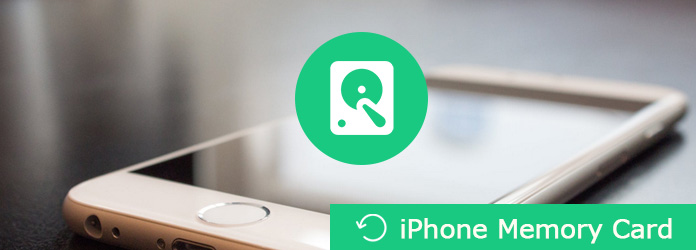
iPhone memóriakártya
FoneLab - iPhone adat helyreállítás egy hatékony adat-helyreállítás, amely gyors és megbízható helyreállítási lehetőségeket kínál az iOS-eszközökhöz. Ez felhatalmazza Önt az elveszett vagy törölt médiafájlok helyreállítása, névjegyek, üzenetek és emlékeztetők az iPhone memóriakártyán, közvetlenül és egyszerűen, néhány pillanat alatt. Itt található a lista néhány érdeme a
1. Töltse le az elveszett fájlokat, miközben érintetlen marad a jelenlegi fájlok
Az iPhone X / 19/8 Plus / 8/7 Plus / 7, iPad, iPod touch és egyebek számára létrehozott 6 különféle adatból törölt fájlok helyreállítása.
2. Nyújtson be és exportáljon 8 típusú elveszített adatot bármely más iOS-eszközről, beleértve az iPhone X-et, iPhone 8-at és így tovább.
3. A biztonsági mentési fájlok előnézete a visszaállítás előtt. Ez a szolgáltatás leginkább megkönnyíti Önt.
4. Az iTunes biztonsági mentéséből, az iCloud biztonsági másolatból és az iOS-eszközökből közvetlenül kaphat adatokat.
Hogyan lehet a legjobb módszer az adatok visszaállítására az iPhone memóriakártyán? Természetesen, ha közvetlenül ki tudja tölteni a fájlokat az iPhone-ról, még akkor sem, ha a fájlokat bárhová még nem készítette, akkor a leghatékonyabb és leghatékonyabb módszer az iPhone memóriakártyáról törölt vagy elveszett fájlok visszaszolgáltatására. Csak nézze meg a részletes folyamatot az alábbiak szerint.
1 lépés Indítsa el a FoneLab iPhone Data Recovery szoftvert
Először töltse le és telepítse a FoneLab iPhone Data Recovery szoftvert a számítógépére. Ezután elindíthatja a programot a számítógépen, és kiválaszthatja a „Helyreállítás iOS-eszközről” helyreállítási módot az adatok visszaállításához az iPhone memóriakártyán.

2 lépés Beolvashatja az iPhone memóriaadatait
Ezután rákattinthat a "Start Scan" gombra az iPhone memóriakártyáról törölt adatok szkenneléséhez.

3 lépés Válassza ki a visszaállítani kívánt fájlokat
A szkennelés után az összes fájlt megtalálhatja különféle kategóriákban. Csak válassza ki a bal oldali menüből a kívánt fájlformátumot, és rákattinthat a törölt fájlokra, hogy megtekintse a fájlokat, mielőtt az iPhone memóriakártyáról helyreállna.

4 lépés Adatok visszaállítása iPhone-ból
Az iPhone memória adatai közül válassza ki a visszaállítani kívánt fájlokat; a törölt fájlok visszatérítéséhez csak a "Visszaállítás" gombra kell kattintania. Az ellenőrzött fájlokat exportálja és elmenti a számítógépére.
Amikor az iPhone memóriakártya adatait mentette az iTunesba, akkor ezt megteheti adatok letöltése az iTunes biztonsági másolatából közvetlenül.
A FoneLab iPhone Data Recovery segítségével előzetesen megnézheti a törölt adatokat, mielőtt letölti a törölt fájlokat. Sőt, szelektíven választhat a kívánt fájlok nélkül is visszaállítja az iPhone gyári beállításait először.
1 lépés Válassza a Helyreállítás az iTunes biztonsági mentésből lehetőséget
Csak győződjön meg arról, hogy a számítógépen használja azt a programot, amelyről az iPhone adatait az iTunes segítségével mentette. A program elindításakor kiválaszthatja a „Visszaállítás az iTunes biztonsági másolatfájlból” módot az iPhone memóriaadatainak beolvasásához.

2 lépés Válasszon ki egy iTunes biztonsági mentési fájlt
Ezt követően kiválaszthatja az iTunes biztonsági mentési fájljait az iPhone memóriakártyáján szereplő adatokkal. Válassza ki az iTunes biztonsági mentési fájlt a legördülő listából.

3 lépés Válassza ki a kívánt fájlokat a biztonsági másolatból
Ezt követően rákattinthat a "Start Scan" gombra az iTunes biztonsági másolatának beolvasásához. Az iPhone gyári beállításainak visszaállítása helyett az összes fájlt letöltheti, beleértve a fényképeket, névjegyeket, üzeneteket stb. Az iTunes biztonsági másolatából a kívánt fájlokat visszaállíthatja.

4 lépés Adatok helyreállítása az iPhone memóriakártyáról
Természetesen a fájlok előnézetét a visszaállítás előtt megnézheti. Válassza ki a helyrehozni kívánt adatokat, ha bejelöli az adatok opcióját, majd exportálja és mentse az adatokat az iPhone készülékről a számítógépére a „Visszaállítás” gombra kattintással. Néhány másodpercen belül visszaadhatja az adatokat.
Ha már készített biztonsági másolatot az iPhone memóriakártyára az iCloudon, akkor fájlokat tölthet le az iCloud biztonsági másolatból is.
Az iTunes biztonsági másolatának lekéréséhez hasonlóan szelektíven választhat ki fájlokat anélkül, hogy először visszaállítaná az iPhone-t. Valójában a FoneLab iPhone Data Recovery több fájlformátumot biztosít, mint az iCloud. Ez az eljárás az iPhone memóriaadatainak az iCloud biztonsági másolatból történő visszaállításához.
1 lépés Helyreállítás az iCloud Backup fájlból
A FoneLab iPhone Data Recovery indításakor a felület alján kiválaszthatja a „Helyreállítás az iCloud biztonsági másolat fájljaiból” lehetőséget. Ezt követően be kell jelentkeznie a fiókba az Apple ID-vel és jelszóval.

2 lépés Töltse le az iCloud biztonsági mentési fájlokat
Miután hozzáférést kapott az iCloud biztonsági mentési fájlokhoz, válassza ki és töltse le a megfelelő iCloud biztonsági mentési fájlokat a legördülő listából. A teljes fájlok, például fényképek, videók, üzenetek és egyéb fájlok beolvasása egy ideig tart.

3 lépés Válassza ki a kívánt fájlokat az iCloudból
A fenti módszerekhez hasonlóan a visszaállítás előtt megnézheti a fájlokat a különböző kategóriákban. A fájlok előnézetéhez kattintson duplán a képekre vagy más fájlokra. Ellenőrizze, hogy a fájlok megfelelnek-e az iPhone memóriakártyán szereplő fájloknak.

4 lépés Adatok visszaállítása az iPhone memória adataiban
Győződjön meg arról, hogy a kívánt fájlokat; kattintson a „Visszaállítás” gombra, hogy a fájlokról biztonsági másolatot készítsen az iCloudról.
Miután megkapta a kívánt fájlokat az iCloud biztonsági másolatból, később szinkronizálhatja iPhone-jával vagy más eszközökkel.
Ellenőrizze, itt:
Tegyen zenét iPhone-ra.
Fotók átvitele az iPhone készülékre a Windows rendszerből.
Jegyzet:
Az iPhone memóriakártyán szereplő adatok általában kritikusak az Ön számára, ezért attól tarthat, hogy a visszaállítási folyamat során kihagyják a személyes információkat. De használja ezt a szoftvert, a probléma soha nem létezik. Azt ígéri, hogy tiszteletben tartja az adatvédelmet, és soha nem menti el az Apple-fiókjának adatait vagy tartalmát a munkamenet során. További részletek az adatvédelmi politikában találhatók.
A FoneLab feltétlenül az íze vonzza el a nyomorúságos mocsártól, ötlete sincs visszaállítani az iPhone memóriakártyáján az elveszett adatokat. A szoftver segítségével állítsa vissza az iPhone memória adatait az eszközről, az iTunes vagy az iCloud biztonsági mentésből soha nem lesz nehéz akadály. Ha bármilyen további kérdése van az iPhone memóriakártya letöltésének módjairól, akkor további információkat oszthat meg a cikkben.